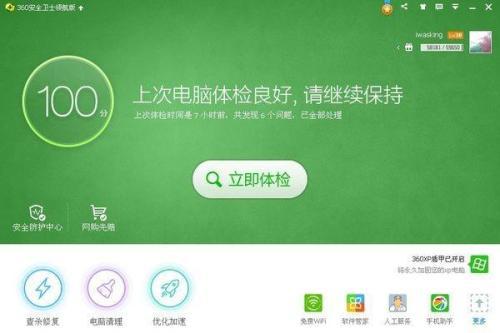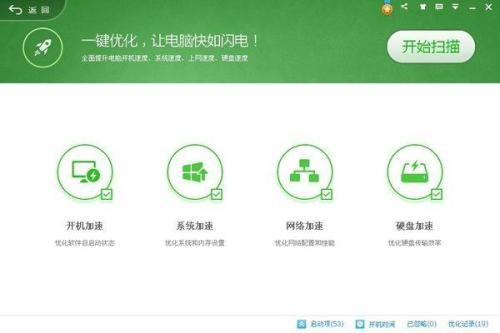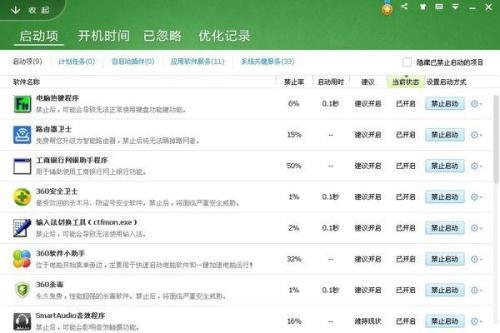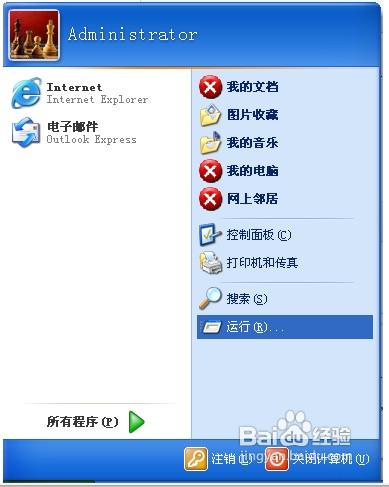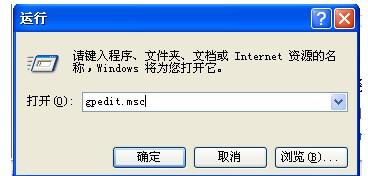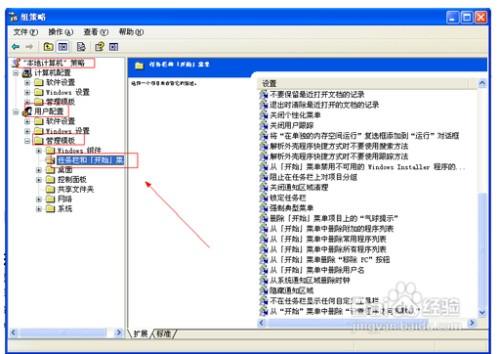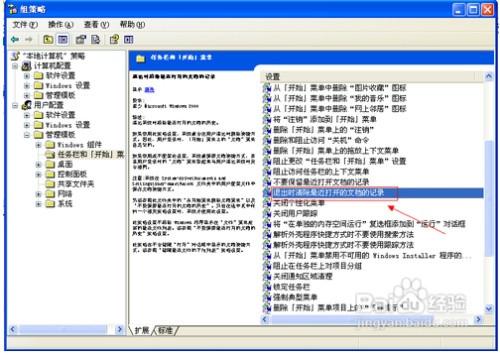方法一:第三方软件控制
”电脑开机自动清理“是因为系统设置了这项工作为”开机启动“。要关闭”电脑开机自动清理“,操作步骤如下:
1、下载并安装360安全卫士。
2、360安全卫士打开后,如下图。
3、点击上图中的”优化加速“,显示如下优化画面。从最下方右侧第一项可以看到,当前启动项有53项。
4、点击”启动项“,画面如下。消除”计划任务“和”自启动插件“中的内容。然后在启动项中检查。如果没有开机自动清理项,则问题解决。
方法二:
1、首先我们打开开始菜单,然后选择运行选项,如图所示:
2.然后在打开的运行选项窗口中,输入gpedit.msc命令来打开组策略,如图所示:
3.在打开的组策略窗口中,我们依次打开本地计算机策略、用户配置、管理模板、任务栏和开始菜单选项,如图所示:
4.在右边窗口中,我们找到退出时清除最近打开的文档的记录,如图所示:
5.双击打开该选项,勾选属性窗口的禁用选项
 电脑知识网
电脑知识网